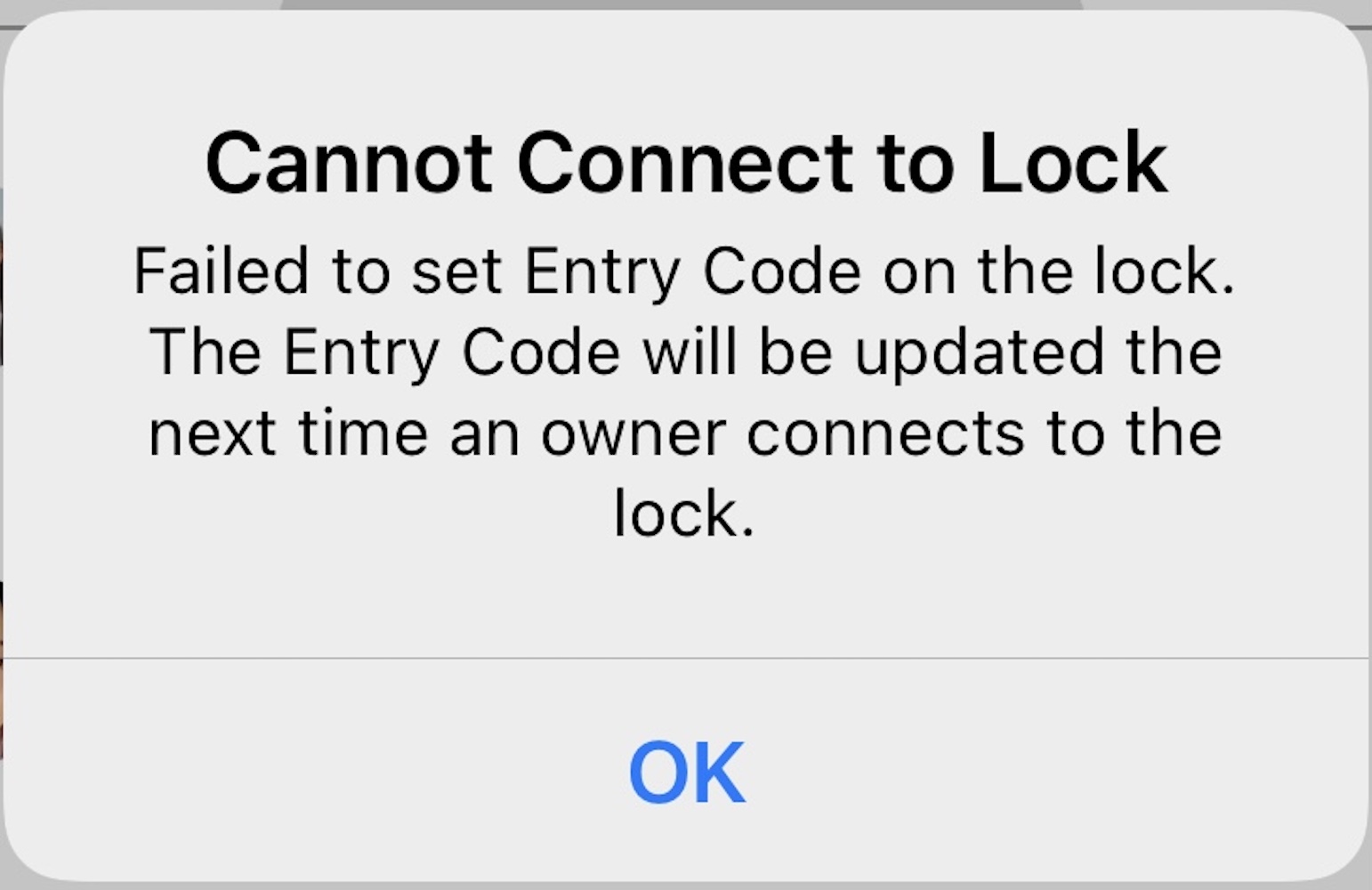FAQ
Réinitialiser le clavier à code Yale
Pour effectuer ces actions, vous devez être à portée Bluetooth de votre clavier et avoir téléchargé l'application Yale Home sur votre téléphone. VEUILLEZ NOTER : Vous devez être le propriétaire du produit (c'est-à-dire des appareils intelligents compatibles avec Yale Home, tels que des serrures intelligentes) associé au clavier pour mettre l'appareil en mode de configuration.
Suivez les étapes suivantes pour mettre votre clavier en mode configuration :
- Ouvrez l'application Yale Home et allez dans Paramètres de la maison.
- Sélectionnez le clavier intelligent Yale pour accéder aux paramètres du clavier.
- Sélectionnez Déconnecter le clavier, puis le bouton bleu DECONNECTER.
- Les actions ci-dessus incitent l'application Yale Home à envoyer un code de réinitialisation à votre téléphone. Une fois le code de réinitialisation reçu, appuyez sur le bouton logo du clavier intelligent. L'application vous demandera si le clavier émet lentement des pulsations rouges. Sélectionnez Oui ou Non en fonction de ce qui se passe. Si le clavier à code Yale émet des pulsations rouges, suivez les instructions de configuration de l'application sur votre téléphone. Si ce n'est pas le cas, répétez les étapes ci-dessus pour remettre le clavier en mode de configuration.
Si vous avez essayé les étapes ci-dessus et que l'appareil ne commence pas à émettre lentement des pulsations rouges, essayez de retirer et de réinsérer une pile, puis d'entrer à nouveau le code de réinitialisation. Si l'appareil ne commence toujours pas à émettre des pulsations rouges, veuillez contacter votre bureau régional d'assistance à la clientèle.
Si vous ne parvenez pas à trouver le clavier dans votre application Yale Home, il se peut que vous deviez le configurer à nouveau. Consultez le Guide d'installation du clavier et suivez les étapes de la section " Configurer dans l'application ".
Le code d'entrée ne parvient pas à déverrouiller la porte
Vous trouverez ici de l'aide si vous rencontrez des problèmes pour déverrouiller votre serrure connectée Yale à l'aide de votre clavier à code. Si vous ne parvenez pas à trouver votre clavier dans l'application Yale Home, il se peut que vous deviez le mettre en mode configuration.
Si la porte ne se déverrouille pas après que vous ayez tapé votre code sur le clavier à code, prêtez attention au nombre de bourdonnements. Des fonctions sont intégrées au clavier à code pour aider à diagnostiquer les problèmes potentiels.
Si le clavier émet un seul bip après la saisie du code et que la porte ne se déverrouille pas, cela signifie que le code n'a pas été saisi correctement. Réessayez le code pour déverrouiller la porte. Les codes d'entrée du clavier doivent être composés de 4 à 6 chiffres.
Si le clavier sonne deux fois après la saisie d'un code et que la porte ne se déverrouille pas, cela signifie que le clavier ne communique pas avec la serrure. Une réinitialisation devrait résoudre ce problème.
Avant de tenter une réinitialisation, assurez-vous que vous pouvez connecter la serrure au téléphone pour vérifier que le problème ne vient pas de la serrure. Si vous constatez que le problème vient du verrou, essayez d'abord de redémarrer le verrou. Pour redémarrer la serrure, retirez une pile de la serrure et remettez-la en place. Une fois la serrure redémarrée, essayez à nouveau le code d'entrée. Si cela ne fonctionne pas, le clavier doit être réinitialisé.
Nous essayons d'éviter de réinitialiser le clavier, car cela réinitialiserait tous les codes, mais il arrive qu'une réinitialisation soit nécessaire. Si vous devez réinitialiser le clavier, faites-le via l'application Yale :
- Ouvrez l'application Yale Home et allez dans les paramètres du clavier.Sélectionnez l'option de déconnexion du clavier (remarque : vous devez être à portée Bluetooth).
- Une fois l'option de déconnexion sélectionnée, vous recevrez un code à 4 chiffres pour réinitialiser physiquement le clavier.
- Entrez ce code dans le clavier pour réinitialiser l'appareil.
Ceci complète les étapes nécessaires à la réinitialisation du clavier.
VEUILLEZ NOTER : La réinitialisation du clavier efface tous les codes d'entrée existants et ils devront être réintroduits une fois que le clavier sera à nouveau configuré.
Message d'erreur " Impossible de se connecter à la serrure " lors de la création d'un code d'entrée personnel
Les codes d'entrée personnels pour votre clavier intelligent Yale peuvent être créés, modifiés et supprimés de n'importe où. La création, la modification et la suppression de codes d'entrée à distance nécessitent un pont Wi-Fi Yale Connect et la version la plus récente de l'application Yale Home.
Sans pont Wi-Fi Yale Connect, les codes d'entrée personnels ne peuvent être créés que lorsque vous êtes connecté à votre serrure intelligente Yale via Bluetooth.